L'interfaccia
Clipboard dell'API Async Clipboard fornisce l'accesso in lettura e scrittura ai contenuti degli
appunti di sistema. In questo modo, un'applicazione web può implementare le funzionalità taglia, copia e incolla. Puoi incollare i dati dagli appunti in un'applicazione chiamando il metodo read() e copiare i dati negli appunti chiamando il metodo write().
Oltre a testo, immagini in formato Portable Network Graphics (PNG), HTML pulito e non pulito e formati personalizzati web, l'API Async Clipboard ora supporta anche la copia e l'incolla di immagini SVG, il che significa che puoi finalmente interagire in modo più naturale con i software di modifica delle immagini che gestiscono i file SVG copiando e incollando le immagini SVG come immagini anziché come testo o utilizzando soluzioni alternative.
Rilevamento del supporto SVG
Rileva il supporto per le immagini SVG (e qualsiasi altro tipo MIME) chiamando il metodo
statico ClipboardItem.supports() e passando il tipo MIME desiderato.
const supportsSVG = () => {
if (
!('supports' in window.ClipboardItem) ||
!window.ClipboardItem.supports('image/svg+xml')
) {
return false;
}
return true;
};
Copiare un'immagine SVG
Copia un'immagine SVG compilando
ClipboardItem con
un oggetto. Il blob con i dati dell'immagine SVG è il valore e il tipo del blob
(ovvero 'image/svg+xml' in questo caso) è la chiave.
copyButton.addEventListener('click', async () => {
if (!supportsSVG()) {
return;
}
try {
const blob = await fetch(img.src).then((response) => response.blob());
await navigator.clipboard.write([
new window.ClipboardItem({
[blob.type]: blob,
}),
]);
} catch (err) {
console.error(err.name, err.message);
alert(err.message);
}
});
Incollare un'immagine SVG
Per incollare un'immagine SVG, leggi ClipboardItem all'indietro dagli appunti e
ottieni il tipo che ti interessa (ovvero 'image/svg+xml' in questo caso) con il
metodo getType(). Restituisce un blob che, una volta convertito in un URL blob,
puoi assegnare all'attributo src di un <img>.
pasteButton.addEventListener('click', async () => {
if (!supportsSVG()) {
return;
}
const [clipboardItem] = await navigator.clipboard.read();
const svgBlob = await clipboardItem.getType('image/svg+xml');
if (!svgBlob) {
alert('No SVG in the clipboard.');
return;
}
const image = document.createElement('img');
const blobURL = URL.createObjectURL(svgBlob);
image.addEventListener('load', () => {
URL.revokeObjectURL(blobURL);
});
image.src = blobURL;
});
Purificazione
SVG è un formato potente che, ad esempio, consente script incorporati. Ciò può essere
pericoloso quando l'utente incolla contenuti provenienti da origini sconosciute, pertanto il
browser esegue un passaggio di sanificazione. Quando i dati vengono copiati, l'API Async Clipboard
produce un documento SVG ben formato e lo scrive negli appunti. Quando
i dati vengono incollati, il parser dei frammenti produce un frammento SVG elaborato in modo rigoroso. Pertanto, prima dell'operazione di incolla, gli attributi del gestore eventi onclick sono ancora presenti, ma vengono rimossi dopo l'incolla.
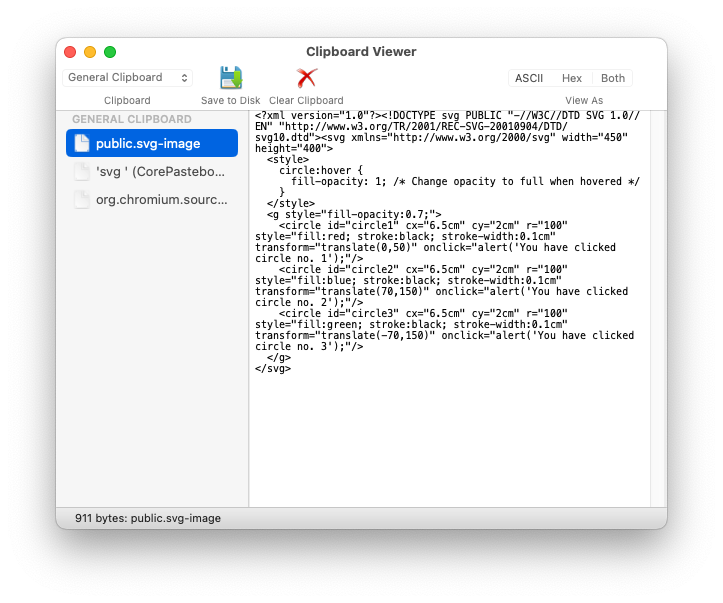
Demo
Scopri come copiare e incollare le immagini SVG nella
demo. Visualizza il
codice sorgente
per vedere come funziona. Assicurati di provare a fare clic su uno dei cerchi prima e dopo aver copiato e incollato. Dopo l'incollatura, gli attributi del gestore di eventi onclick potenzialmente pericolosi vengono rimossi.
Link correlati
- Software di produzione che utilizza questa funzionalità:
- Voce di ChromeStatus
- Intenzione di spedizione
- Bug di Chromium
- WebKit Standards position
- Posizione di Mozilla in merito agli standard
Ringraziamenti
Il supporto SVG per l'API Async Clipboard in Chromium è stato implementato dal team di Microsoft Edge. Questo post è stato esaminato da Rachel Andrew e Anupam Snigdha.



